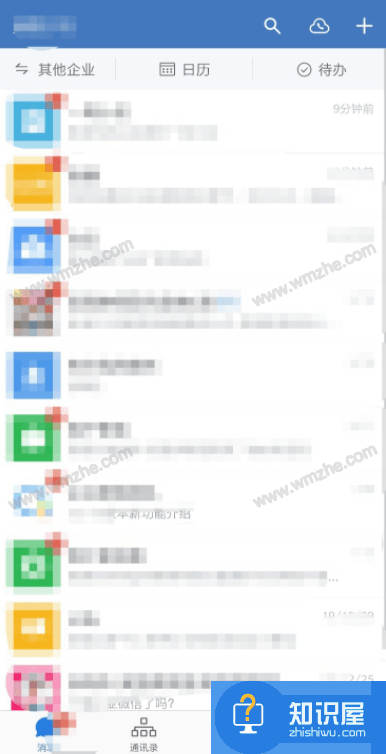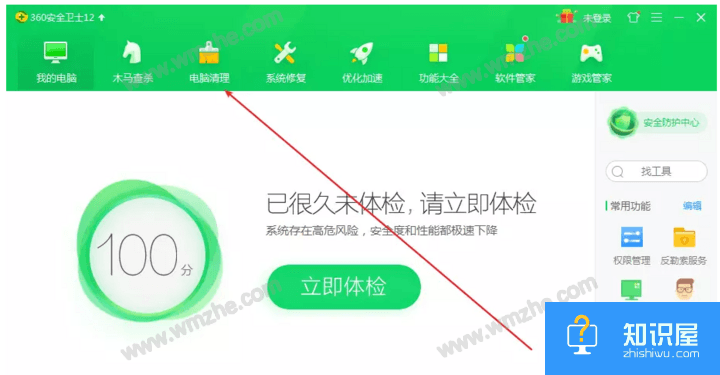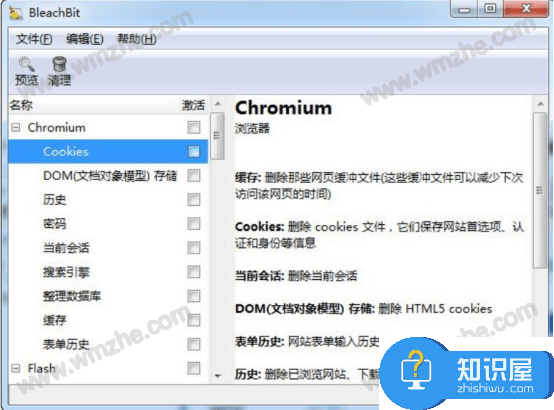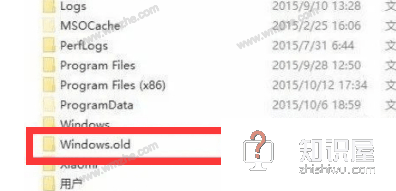利用电脑系统自带清理工具清理电脑垃圾
发布时间:2016-08-02 12:07:17作者:知识屋
电脑系统就像房间一样,长时间不打扫,就会很乱,产生很多垃圾,慢慢的会发现电脑的C盘空间越来越小,电脑的反映也越来越迟顿,今天我就和大家分享一下,系统自带清理工具进行深度清理电脑里的垃圾。
方法/步骤
在桌面上打开我的电脑,在C盘上右击选择属性,会弹出对应的磁盘属性对话框。

在属性对话框的右下角,有一个磁盘清理选项,找到它并点击磁盘清理。

这时会弹出一个磁盘清理计算对话框,提示需要等待一会才会完成,这其实是扫描文件的一个过程。

计算扫描完毕后,又会弹出具体的垃圾项目,这时不急着点击确定,而是点击左下角的清理系统文件。

这时又会弹出一个扫描对话框,是清理工具进一步扫描C盘上的系统垃圾。

计算完毕后,就会弹出最终包括清理系统垃圾的对话框,这时候先在清理项目里勾选要清理的项,然后就可以点确定了,清理工具开始清理垃圾。

以上就是利用电脑系统自带清理工具清理电脑垃圾方法介绍,大家学会了吗?大家在操作时注意点清理系统文件,希望能对大家有所帮助!
相关知识
软件推荐
更多 >-
1
 一寸照片的尺寸是多少像素?一寸照片规格排版教程
一寸照片的尺寸是多少像素?一寸照片规格排版教程2016-05-30
-
2
新浪秒拍视频怎么下载?秒拍视频下载的方法教程
-
3
监控怎么安装?网络监控摄像头安装图文教程
-
4
电脑待机时间怎么设置 电脑没多久就进入待机状态
-
5
农行网银K宝密码忘了怎么办?农行网银K宝密码忘了的解决方法
-
6
手机淘宝怎么修改评价 手机淘宝修改评价方法
-
7
支付宝钱包、微信和手机QQ红包怎么用?为手机充话费、淘宝购物、买电影票
-
8
不认识的字怎么查,教你怎样查不认识的字
-
9
如何用QQ音乐下载歌到内存卡里面
-
10
2015年度哪款浏览器好用? 2015年上半年浏览器评测排行榜!